Kako promijeniti ili vratiti zadanu lokaciju mape Camera Roll u sustavu Windows 10

Ovaj će vam vodič pokazati kako promijeniti ili vratiti zadanu lokaciju mape Camera Roll u sustavu Windows 10.
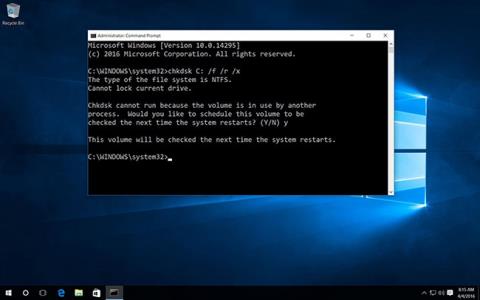
Kada vaše računalo počne javljati pogreške, raditi sporo ili se loše ponašati, možete upotrijebiti ugrađene dijagnostičke alate sustava Windows 10 da pokušate riješiti problem. CHKDSK, SFC i DISM provjeravaju zdravlje tvrdog diska i popravljaju oštećene datoteke, ali ova tri alata rade na različite načine i ciljaju na različita područja sustava.
Možete pokrenuti sva 3 alata, ali to može oduzimati puno vremena i nije potrebno za vaš problem. Sljedeći članak objasnit će kada i kako koristiti ovaj skup od 3 alata za rješavanje problema.
Kada biste trebali koristiti CHKDSK?
CHKDSK (Check Disk) je prvi Windows dijagnostički alat koji biste trebali isprobati
CHKDSK (Check Disk) je prvi Windows dijagnostički alat koji biste trebali isprobati ako se vaše računalo počne čudno ponašati (na primjer, ako se zamrzne pri isključivanju ili postane neugodno sporo).
CHKDSK skenira cijeli tvrdi disk kako bi pronašao i popravio pogreške u datotekama i samom datotečnom sustavu. Također provjerava disk za loše sektore (nakupine nečitljivih podataka) i pokušava ih popraviti ili reći sustavu da ih ne koristi.
Windows može pokrenuti CHKDSK pri pokretanju ako otkrije problem s tvrdim diskom, ponekad zbog bezazlenih razloga kao što je nepravilno isključivanje, ali i zbog ozbiljnijih razloga, uključujući oštećenje zlonamjernim softverom i disk će uskoro pokvariti. Međutim, zapravo neće riješiti probleme dok se ne dobije uputa da to učini.
Kako biste izbjegli buduće pogreške i mogući gubitak podataka, trebali biste pokrenuti CHKDSK ručno barem jednom mjesečno kao dio rutine održavanja računala.
Kada biste trebali koristiti SFC?
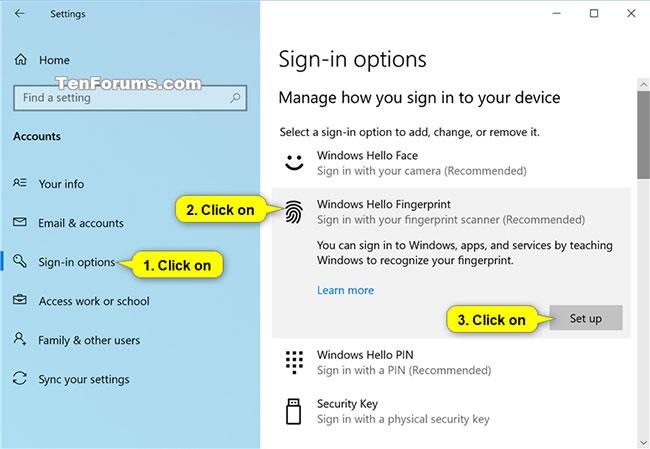
SFC (System File Checker) posebno skenira i popravlja datoteke sustava Windows
Dok CHKDSK pronalazi i ispravlja greške u datotečnom sustavu tvrdog diska, SFC (System File Checker) posebno skenira i popravlja datoteke sustava Windows. Ako se otkrije da je datoteka oštećena ili izmijenjena, SFC će automatski zamijeniti datoteku ispravnom verzijom.
Znati kada koristiti SFC često je jasnije od CHKDSK, što ovisi o predosjećaju da tvrdi disk ne radi ispravno. Ako se Windows programi sruše, dobijete poruke o pogrešci o nedostajućim DLL datotekama ili imate zastrašujuću pogrešku plavog ekrana smrti, definitivno je vrijeme da pokrenete SFC.
SFC će izvršiti potpuno skeniranje sustava, popravljajući i zamjenjujući sve oštećene ili datoteke koje nedostaju, koristeći verzije iz Windows Component Storea. Skeniranje može potrajati neko vrijeme, ali svakako ostavite otvoren prozor naredbenog retka dok ne završi.
Ako želite samo skenirati, a ne popraviti oštećene sistemske datoteke, unesite:
sfc /verifyonly commandKada biste trebali koristiti DISM?
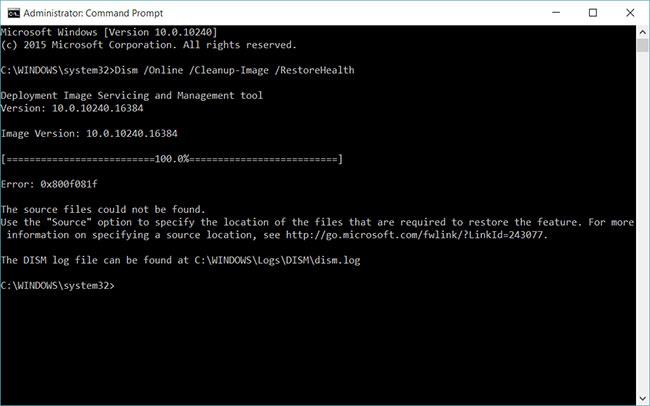
DISM (Deployment Image Servicing and Management) je najmoćniji od tri Windows dijagnostička alata
DISM (Deployment Image Servicing and Management) je najmoćniji od tri Windows dijagnostička alata. Ovo je alat koji se koristi kada se često susrećete s rušenjima, padovima i pogreškama, ali SFC ne može popraviti sistemske datoteke ili se uopće ne može pokrenuti.
Dok CHKDSK skenira tvrdi disk, a SFC obrađuje sistemske datoteke, DISM otkriva i popravlja oštećene datoteke u Component Store slike sustava Windows tako da SFC može normalno funkcionirati. Napravite sigurnosnu kopiju particije pogona prije pokretanja DISM-a, za slučaj da nešto pođe po zlu.
Kao i kod CHKDSK i SFC, morat ćete otvoriti naredbeni redak s administratorskim pravima da biste pokrenuli DISM. Kako biste uštedjeli vrijeme i ograničili rizik od nepotrebnih popravaka, možete prvo provjeriti je li slika oštećena bez ikakvih promjena.
Ako DISM javi da postoje problemi sa slikom sustava, pokrenite još jedno napredno skeniranje kako biste automatski riješili te probleme. DISM će se spojiti na Windows Update za preuzimanje i zamjenu oštećenih datoteka prema potrebi. Imajte na umu da ovaj proces može potrajati do 10 minuta i stati neko vrijeme na 20 sekundi, ali to je normalno. Nakon završetka procesa skeniranja i popravka, ponovno pokrenite računalo i ponovno pokrenite SFC kako biste zamijenili oštećene ili sistemske datoteke koje nedostaju.
Sada kada razumijete što rade CHKDSK, SFC i DISM, nadamo se da će vam pokretanje jednog ili više ovih Windows alata za rješavanje problema pomoći da popravite svoje računalo.
Ako i dalje imate problema, izvedite vraćanje sustava . Ovo će vratiti sistemske datoteke, postavke i programe na stanje kada su normalno funkcionirali.
Vidi više:
Ovaj će vam vodič pokazati kako promijeniti ili vratiti zadanu lokaciju mape Camera Roll u sustavu Windows 10.
Smanjenje veličine i kapaciteta fotografija olakšat će vam njihovo dijeljenje ili slanje bilo kome. Konkretno, u sustavu Windows 10 možete grupno mijenjati veličinu fotografija uz nekoliko jednostavnih koraka.
Ako ne morate prikazivati nedavno posjećene stavke i mjesta iz sigurnosnih ili privatnih razloga, to možete jednostavno isključiti.
Jedno mjesto za kontrolu mnogih operacija izravno na paleti sustava.
U sustavu Windows 10 možete preuzeti i instalirati predloške grupnih pravila za upravljanje postavkama Microsoft Edgea, a ovaj će vam vodič pokazati postupak.
Programska traka ima ograničen prostor, a ako redovito radite s više aplikacija, brzo bi vam moglo ponestati prostora za prikvačivanje više vaših omiljenih aplikacija.
Statusna traka na dnu File Explorera govori vam koliko je stavki unutra i odabrano za trenutno otvorenu mapu. Dva gumba ispod također su dostupna na desnoj strani statusne trake.
Microsoft je potvrdio da je sljedeće veliko ažuriranje Windows 10 Fall Creators Update. Evo kako ažurirati operativni sustav prije nego što ga tvrtka službeno lansira.
Postavka Allow wake timers u Power Options omogućuje sustavu Windows da automatski probudi računalo iz stanja mirovanja radi izvođenja planiranih zadataka i drugih programa.
Sigurnost sustava Windows šalje obavijesti s važnim informacijama o zdravlju i sigurnosti vašeg uređaja. Možete odrediti koje obavijesti želite primati. U ovom članku Quantrimang će vam pokazati kako uključiti ili isključiti obavijesti iz Windows sigurnosnog centra u sustavu Windows 10.
Moglo bi vam se također svidjeti da vas klik na ikonu programske trake vodi ravno do zadnjeg prozora koji ste otvorili u aplikaciji, bez potrebe za sličicom.
Ako želite promijeniti prvi dan u tjednu u sustavu Windows 10 kako bi odgovarao zemlji u kojoj živite, vašem radnom okruženju ili radi boljeg upravljanja kalendarom, možete ga promijeniti putem aplikacije Postavke ili upravljačke ploče.
Počevši s verzijom aplikacije Vaš telefon 1.20111.105.0, dodana je nova postavka Više prozora, koja vam omogućuje da omogućite ili onemogućite upozorenje prije zatvaranja više prozora pri izlasku iz aplikacije Vaš telefon.
Ovaj će vam vodič pokazati kako omogućiti ili onemogućiti pravilo dugih staza Win32 da biste imali staze duže od 260 znakova za sve korisnike u sustavu Windows 10.
Pridružite se Tips.BlogCafeIT kako biste naučili kako isključiti predložene aplikacije (Predložene aplikacije) na Windows 10 u ovom članku!
U današnje vrijeme korištenje mnogih programa za prijenosna računala uzrokuje brzo pražnjenje baterije. To je također jedan od razloga zašto se baterije računala brzo troše. Ispod su najučinkovitiji načini za uštedu baterije u sustavu Windows 10 koje bi čitatelji trebali razmotriti.
Ako želite, možete standardizirati sliku računa za sve korisnike na računalu na zadanu sliku računa i spriječiti korisnike da kasnije mogu promijeniti sliku računa.
Jeste li umorni od toga da vas Windows 10 živcira pozdravnim zaslonom "Iskoristite još više Windowsa" pri svakom ažuriranju? Nekima može biti od pomoći, ali i smetati onima kojima ne treba. Evo kako isključiti ovu značajku.
Ako imate snažno računalo ili nemate mnogo programa za pokretanje u sustavu Windows 10, možete pokušati smanjiti ili čak potpuno onemogućiti odgodu pokretanja kako biste pomogli svom računalu da se brže pokrene.
Microsoftov novi preglednik Edge temeljen na Chromiumu ukida podršku za EPUB datoteke e-knjiga. Za pregled EPUB datoteka u sustavu Windows 10 trebat će vam aplikacija treće strane za čitanje EPUB-a. Evo nekoliko dobrih besplatnih opcija koje možete izabrati.
Način rada kioska u sustavu Windows 10 način je za korištenje samo 1 aplikacije ili pristupanje samo 1 web mjestu s gostujućim korisnicima.
Ovaj će vam vodič pokazati kako promijeniti ili vratiti zadanu lokaciju mape Camera Roll u sustavu Windows 10.
Uređivanje hosts datoteke može uzrokovati da ne možete pristupiti Internetu ako datoteka nije pravilno izmijenjena. Sljedeći članak će vas voditi kako urediti datoteku hosts u sustavu Windows 10.
Smanjenje veličine i kapaciteta fotografija olakšat će vam njihovo dijeljenje ili slanje bilo kome. Konkretno, u sustavu Windows 10 možete grupno mijenjati veličinu fotografija uz nekoliko jednostavnih koraka.
Ako ne morate prikazivati nedavno posjećene stavke i mjesta iz sigurnosnih ili privatnih razloga, to možete jednostavno isključiti.
Microsoft je upravo izdao Windows 10 Anniversary Update s mnogim poboljšanjima i novim značajkama. U ovom novom ažuriranju vidjet ćete mnogo promjena. Od podrške za Windows Ink olovku do podrške za proširenje preglednika Microsoft Edge, izbornik Start i Cortana također su značajno poboljšani.
Jedno mjesto za kontrolu mnogih operacija izravno na paleti sustava.
U sustavu Windows 10 možete preuzeti i instalirati predloške grupnih pravila za upravljanje postavkama Microsoft Edgea, a ovaj će vam vodič pokazati postupak.
Dark Mode je sučelje s tamnom pozadinom u sustavu Windows 10, koje pomaže računalu uštedjeti energiju baterije i smanjuje utjecaj na oči korisnika.
Programska traka ima ograničen prostor, a ako redovito radite s više aplikacija, brzo bi vam moglo ponestati prostora za prikvačivanje više vaših omiljenih aplikacija.






















